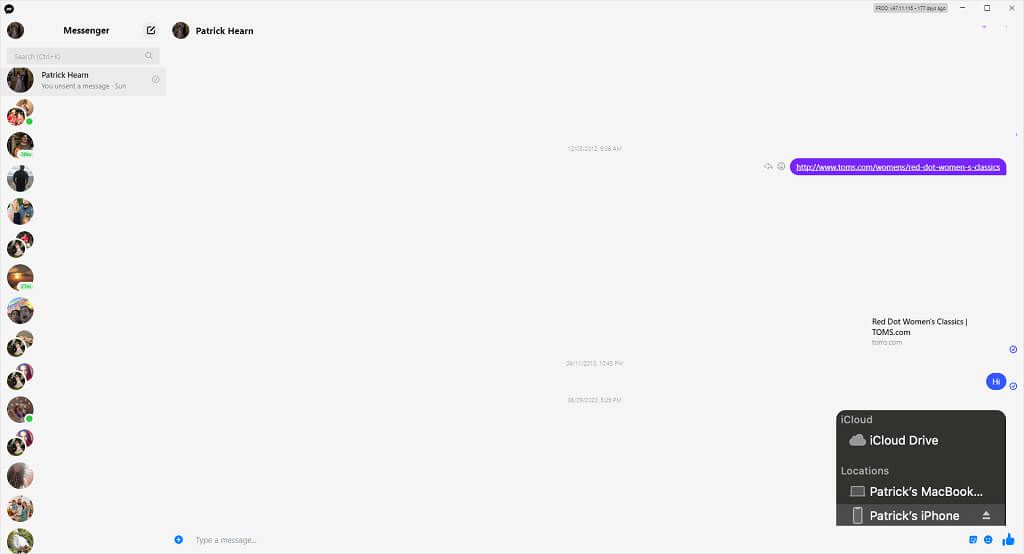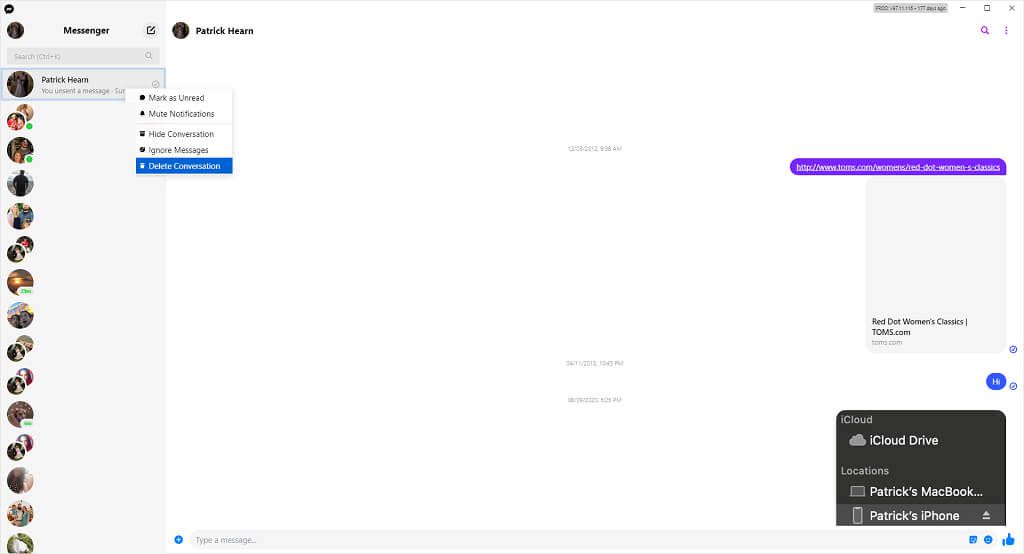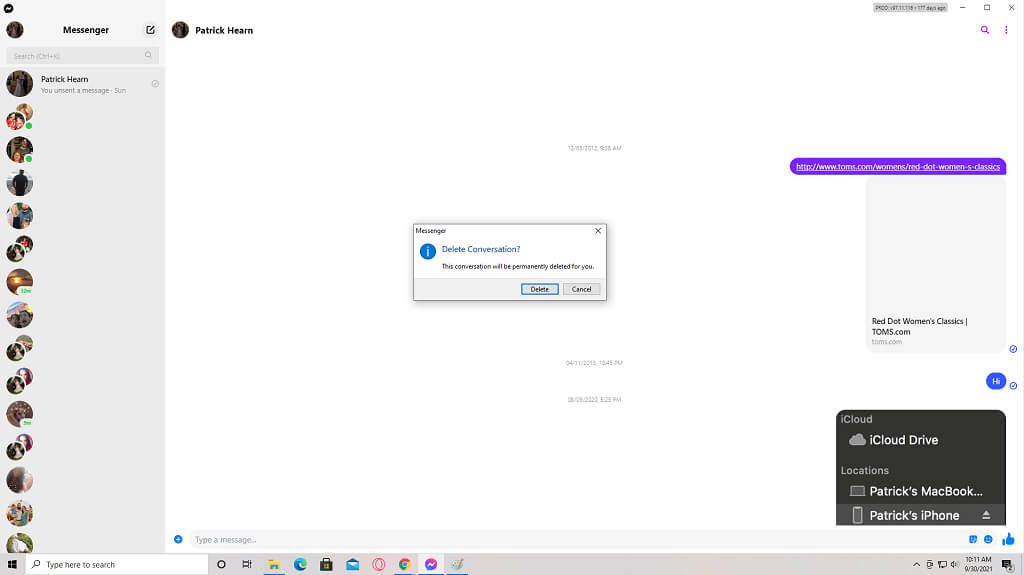Alle har sendt en melding de nesten umiddelbart angrer på at de sendte. Det er en del av den digitale tidsalderen — den umiddelbare evnen til å svare på noen gjør korte temperamenter litt farligere. Den gode nyheten er at Facebook lar deg angre denne feilen, forutsatt at du ombestemmer deg innen 10 minutter.
Etter 10 minutter kan du ikke “un-send” meldingen din lenger. Du kan imidlertid slette meldingen fra din egen meldingslogg. Selv om den andre personen kan se meldingen på slutten, kan du i det minste spare din egen verdighet i liten grad.
Innholdsfortegnelse
< figure class = "aligncenter size-large"> 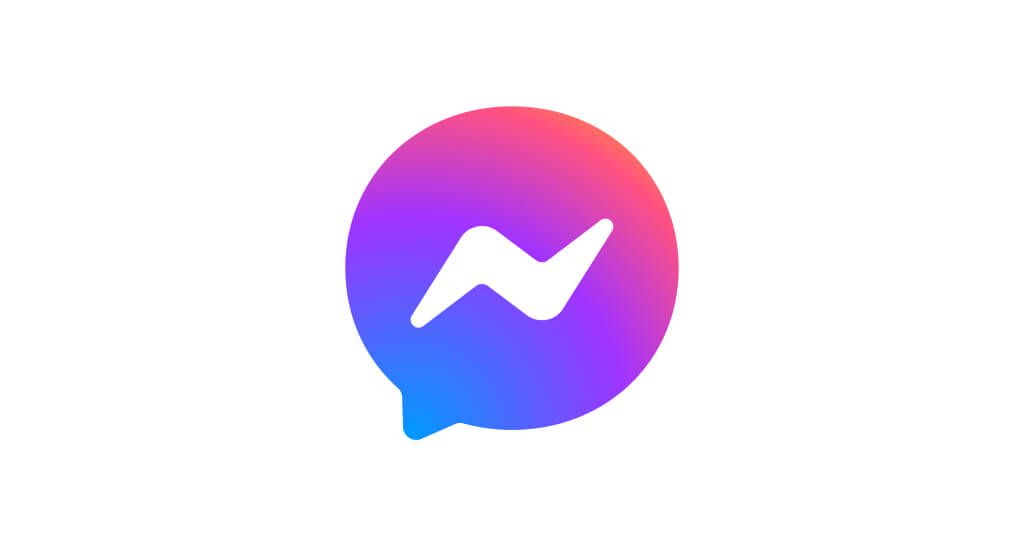
Slik sender du en Facebook-melding på mobil
Facebook gir brukerne muligheten til å “sende ut” en melding, forutsatt at du gjør det innen 10 minutter etter at du har sendt den opprinnelige meldingen. Denne funksjonen sletter ikke bare meldingen på slutten, men gjør det i stedet som om du aldri har sendt meldingen til å begynne med. & Nbsp;
- Hvis du har sendt en melding du vil fjern, trykk og hold på meldingen i noen sekunder til emoji-alternativene vises, og trykk deretter på Mer …
- Trykk på Avsend .
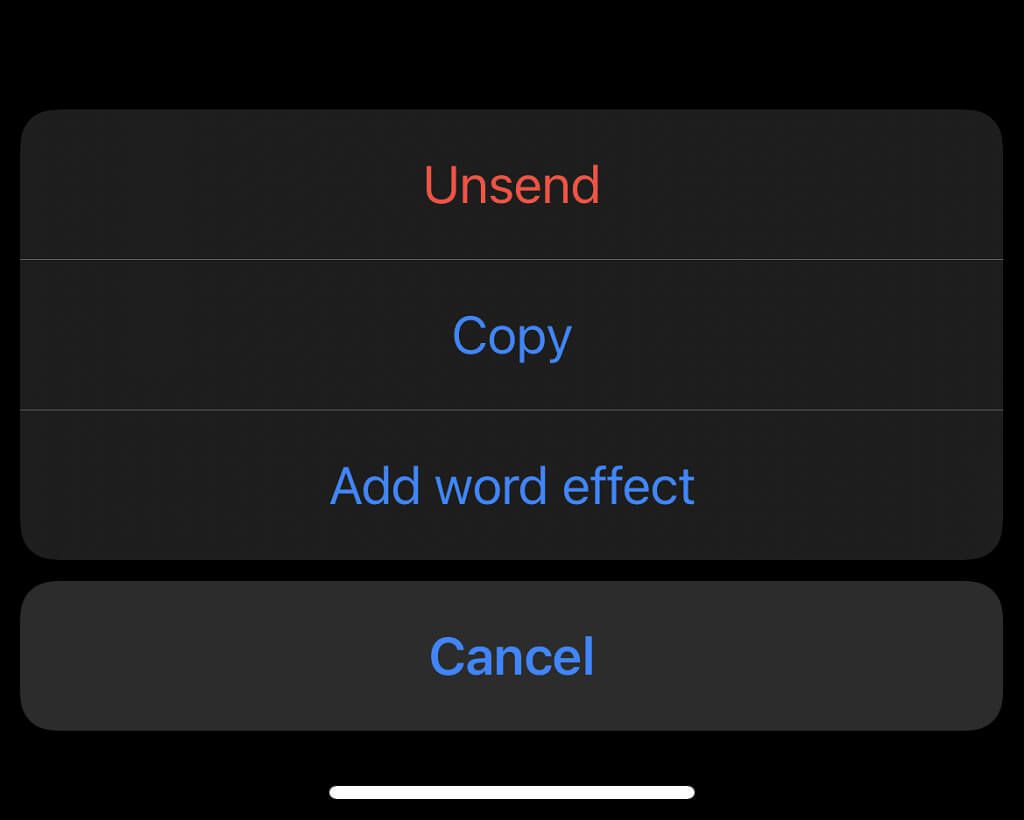
- Trykk på Send ut for alle.
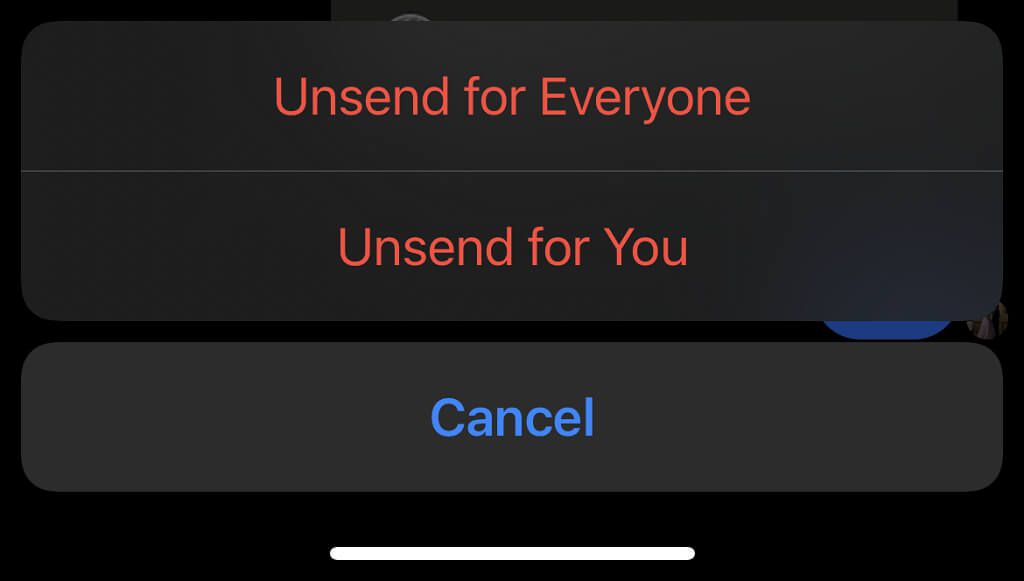
Meldingen du sendte blir erstattet med en indikator som sier Du har sendt en melding. Denne meldingen vises for den andre personen, men du kan videresende den som en skrivefeil du vil rette — eller enda bedre, en tilfeldig melding. & nbsp;
Noe du bør merke deg er at selv om meldingen er fjernet, og hvis den andre personen rapporterer samtalen for upassende oppførsel eller trakassering, har Facebook fortsatt tilgang til den opprinnelige meldingen du sendte.
Slik sender du av en Facebook -melding i nettleseren din
Hvis du bruker Facebook Messenger via nettleseren din til å sende meldingen, kan du fortsatt sende meldingen på omtrent samme måte. & nbsp;
< ol>
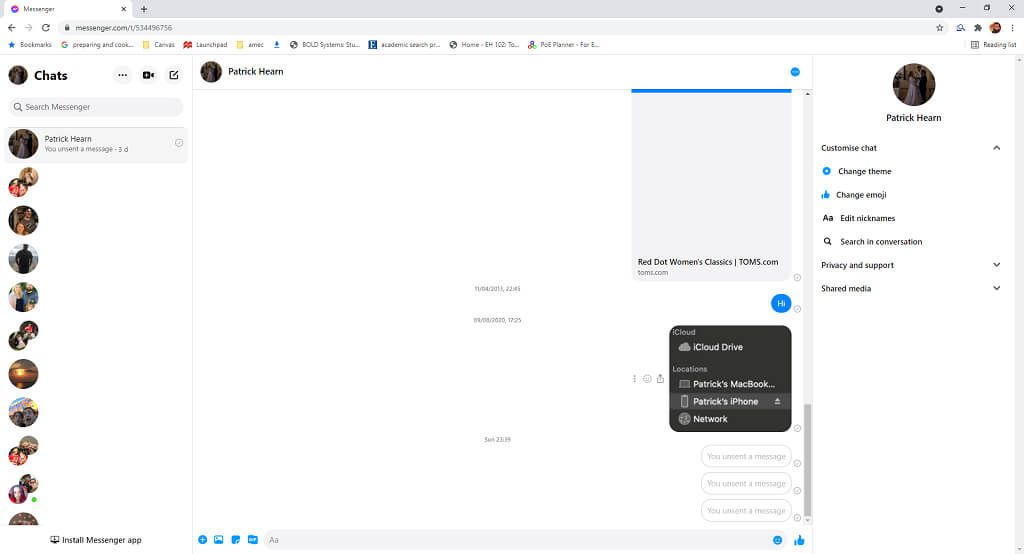
- Velg Fjern .
Akkurat som på mobil, blir meldingen erstattet med en som sier Du sendte en melding. Du kan gjenta denne prosessen for å fjerne denne meldingen også på slutten, men den vil fortsatt forbli på skjermen for den andre personen. Dette kan være nyttig hvis du sender noe du ikke hadde tenkt å sende i en samtale du allerede har (for eksempel en dårlig rådsbekjennelse til kjæresten din). Men hvis det er en melding til noen du aldri har snakket med før, kan det hende at de lurer på hva som var i meldingen du ikke sendte. & Nbsp; Desktop-appen gjør det også enkelt å sende meldinger. Så lenge du fjerner meldingen innen 10 minutter, vil den forsvinne fra alle versjoner av Facebook Messenger. Du kan også fjerne en hel samtale fra visningen, men du kan ikke slette hele samtalen for begge parter. Det vil i det minste skjule det fra skjermen. Dette er nyttig hvis du har blokkert noen og vil fjerne all tidligere korrespondanse med personen fra din egen chat -historie. Det er også et alternativ for å arkivere et innlegg, men det fjerner det ikke. Dette alternativet skjuler det bare for visning. Du kan fortsatt få tilgang til samtalen ved å søke etter den. Hvis du vil fjerne alle spor etter en samtale, bruker du den innebygde slettefunksjonen. Slette en Facebook -samtale er like lett i nettleseren din som på mobilen. Enten du har sendt en skrivefeilmelding eller du bare trenger å rydde opp i Messenger-chatten, er det bare noen få klikk unna. Dette sletter samtalen permanent fra Facebook Messenger. Du kan også slette meldinger via skrivebordsappen for Facebook Messenger. I likhet med disse andre metodene vil dette alternativet slette samtalen permanent fra kontoen din. Den forsvinner fra mobilenheten, nettleserappen og skrivebordsappen. & Nbsp; Du kan sende en Facebook -melding til begge parter hvis du reagerer raskt nok. Hvis ikke, kan du i det minste slette samtalen på slutten. Det er kanskje ikke like effektivt, men ute av syne, ute av sinnet, ikke sant? & Nbsp; 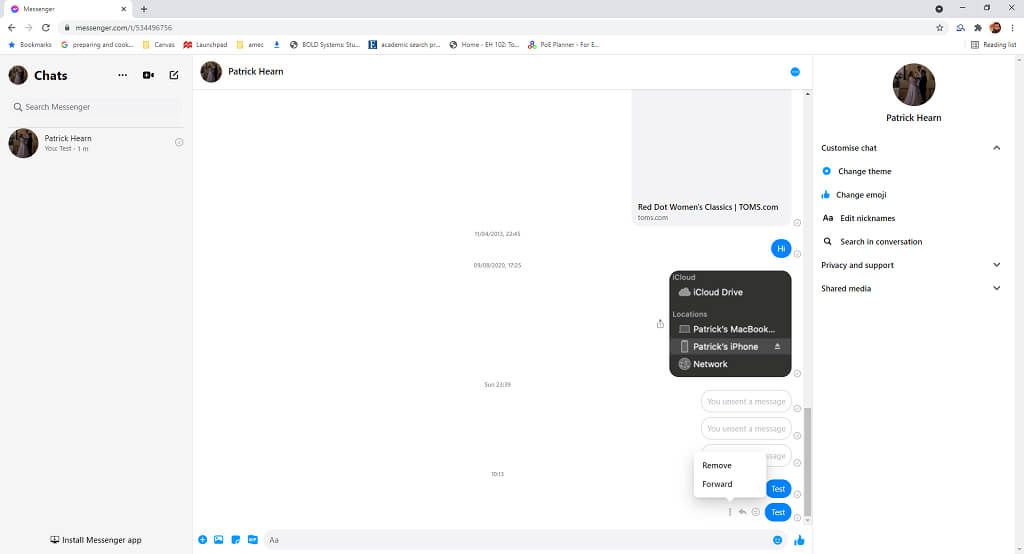
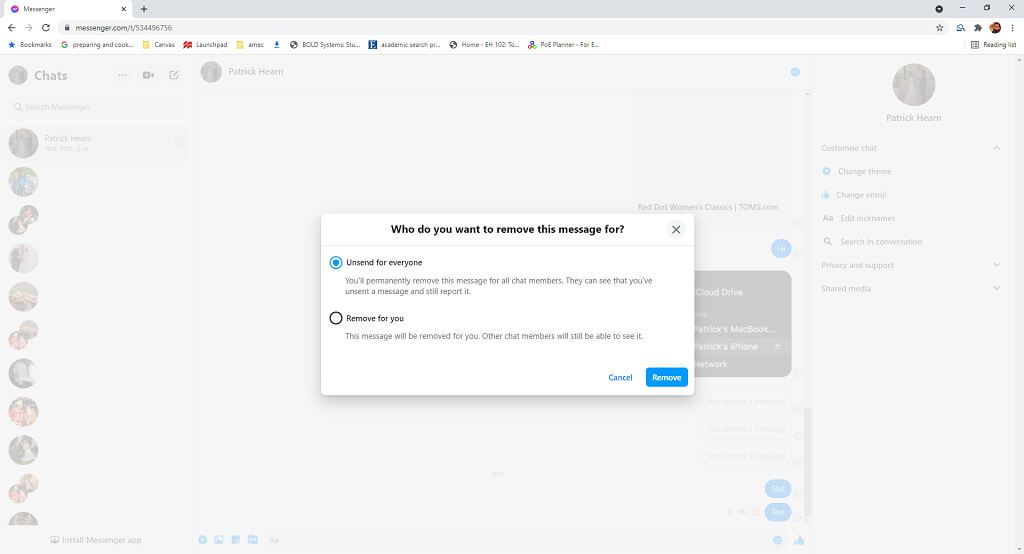
Slik avbryter du en Facebook-melding på skrivebordsprogrammet
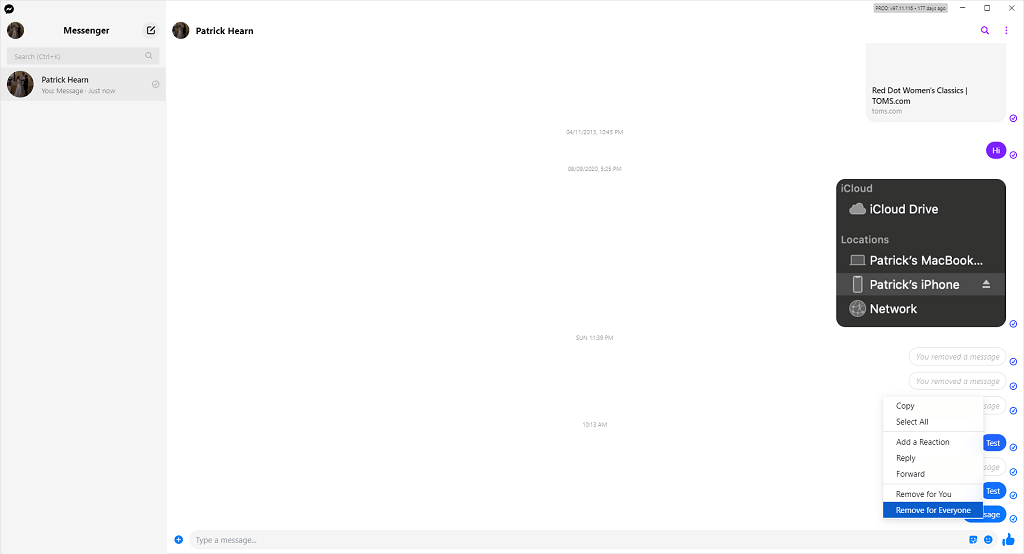
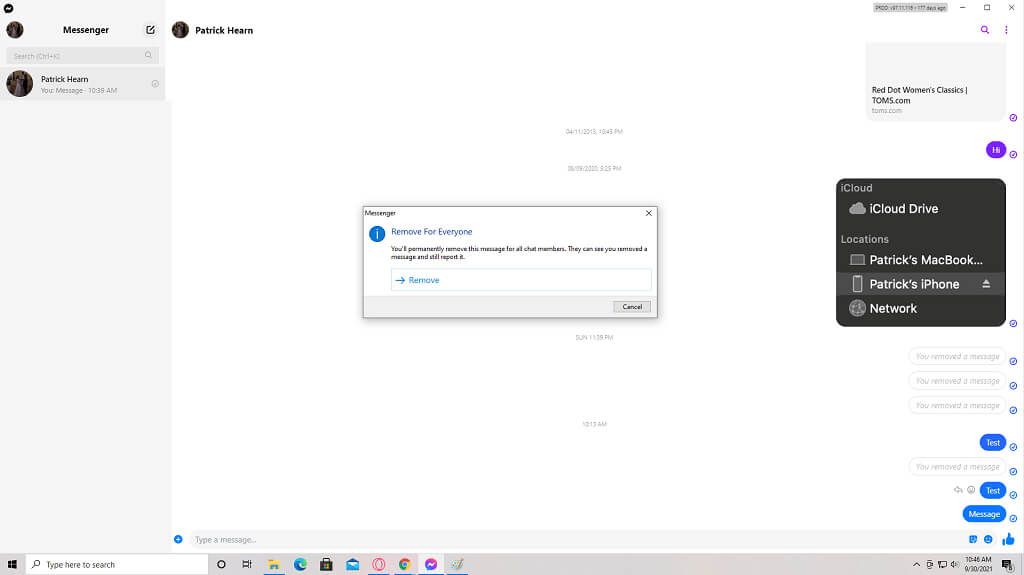
Slik sletter du en Facebook -samtale på mobil
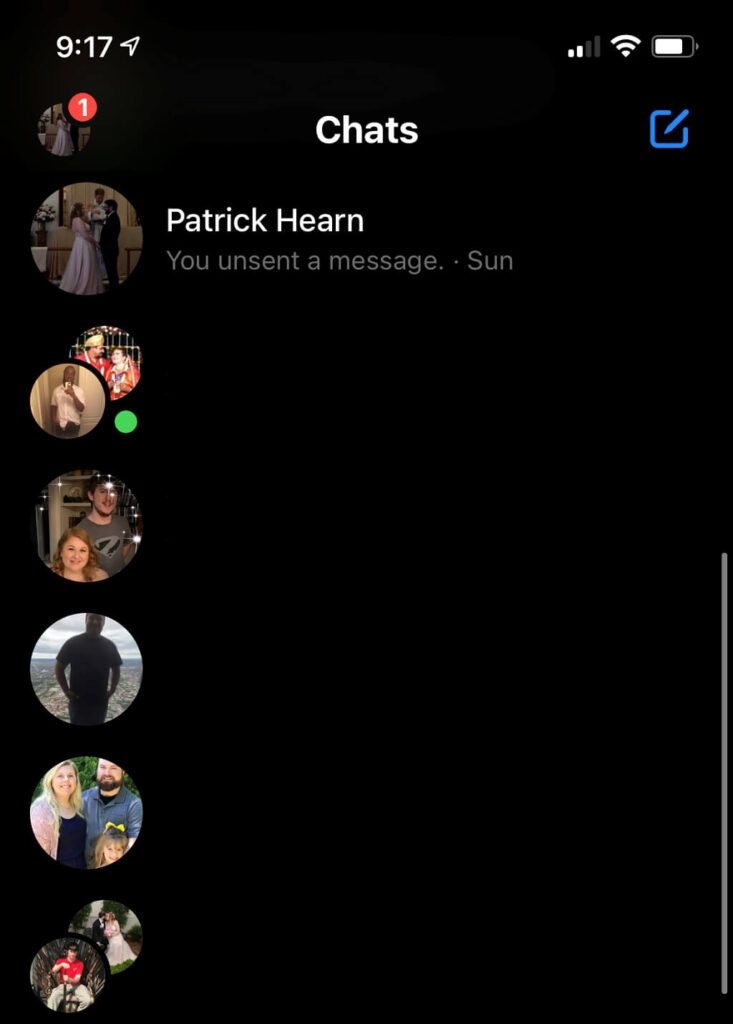
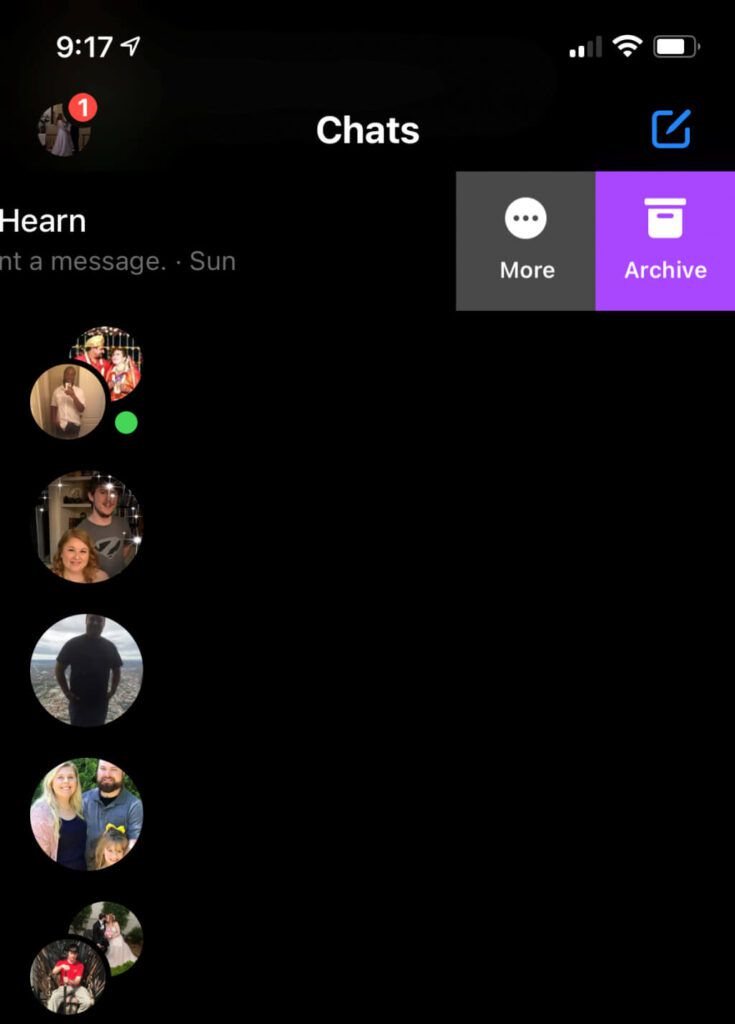
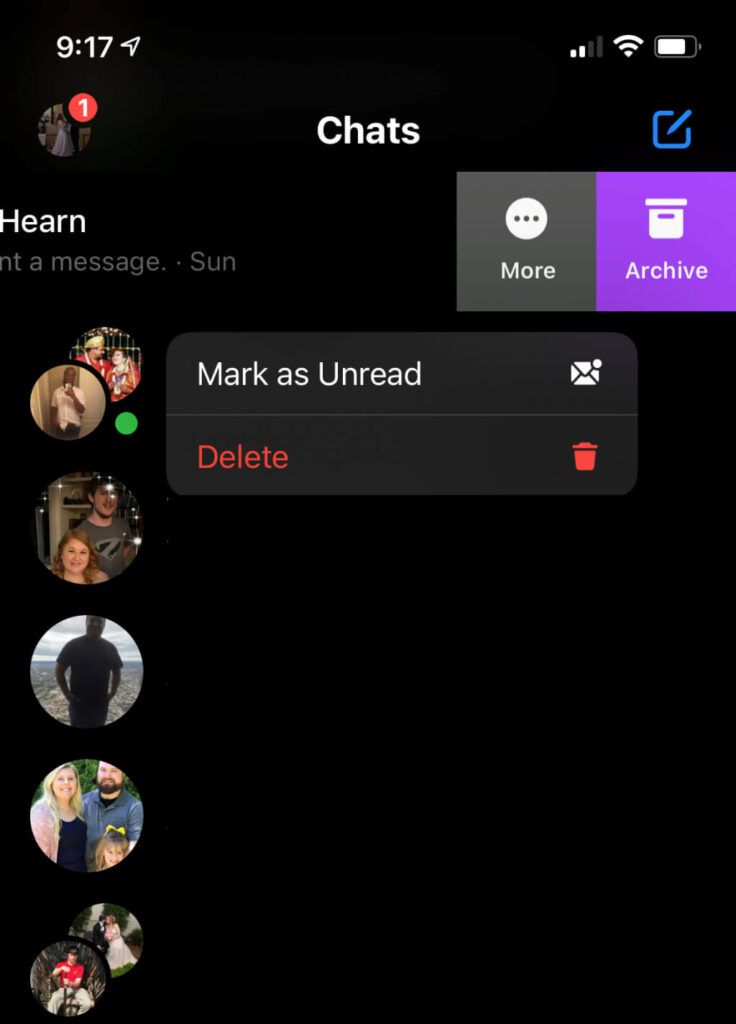
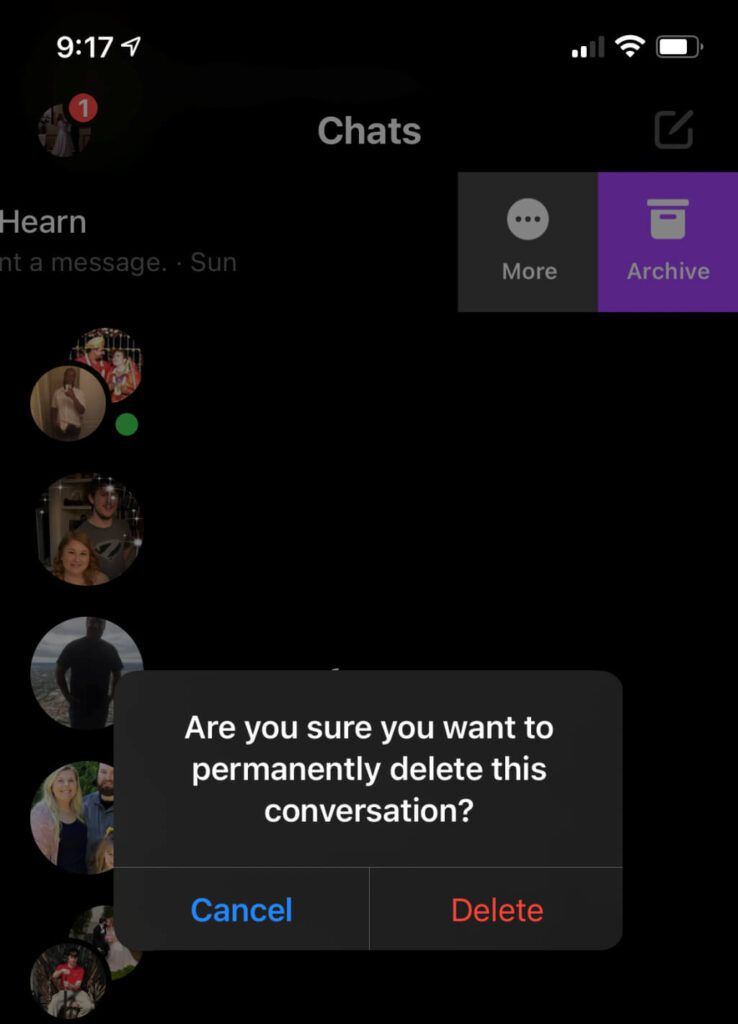
Slik sletter du en Facebook-samtale i nettleseren din
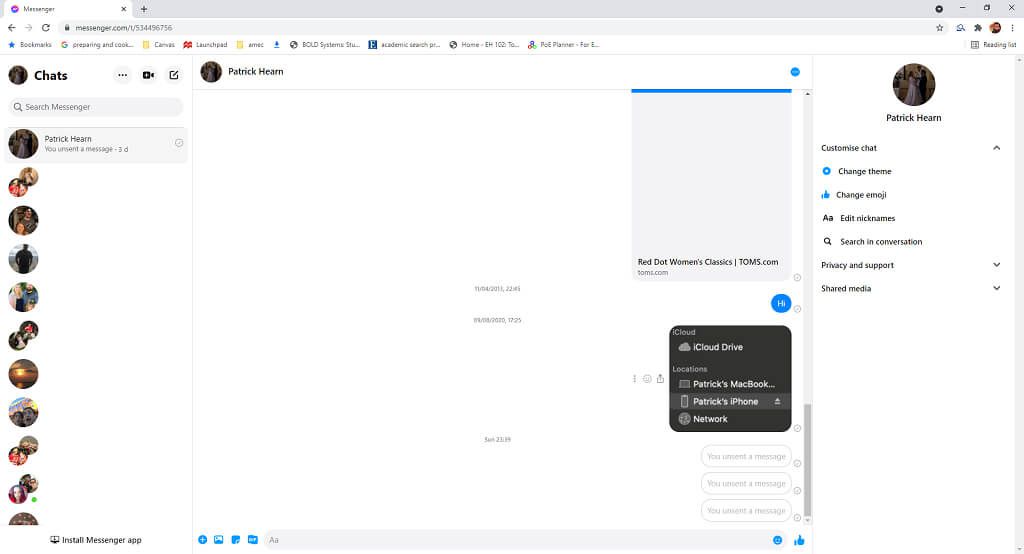

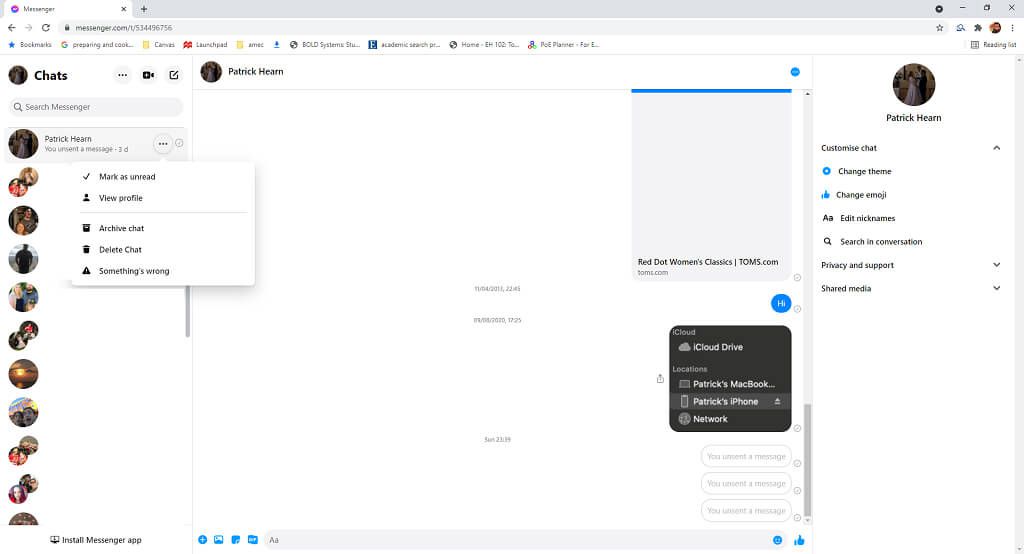
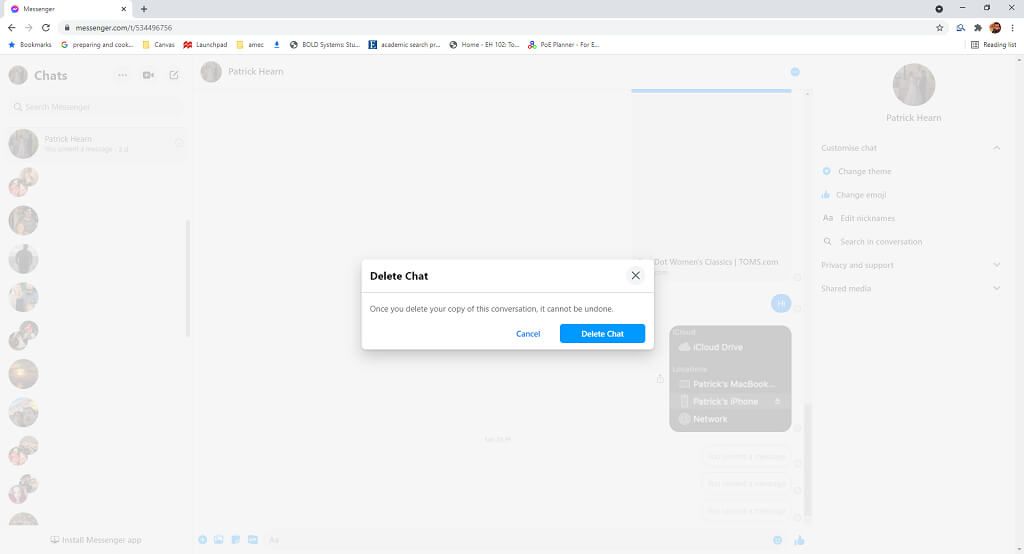
Slik sletter du en Facebook -samtale på skrivebordet